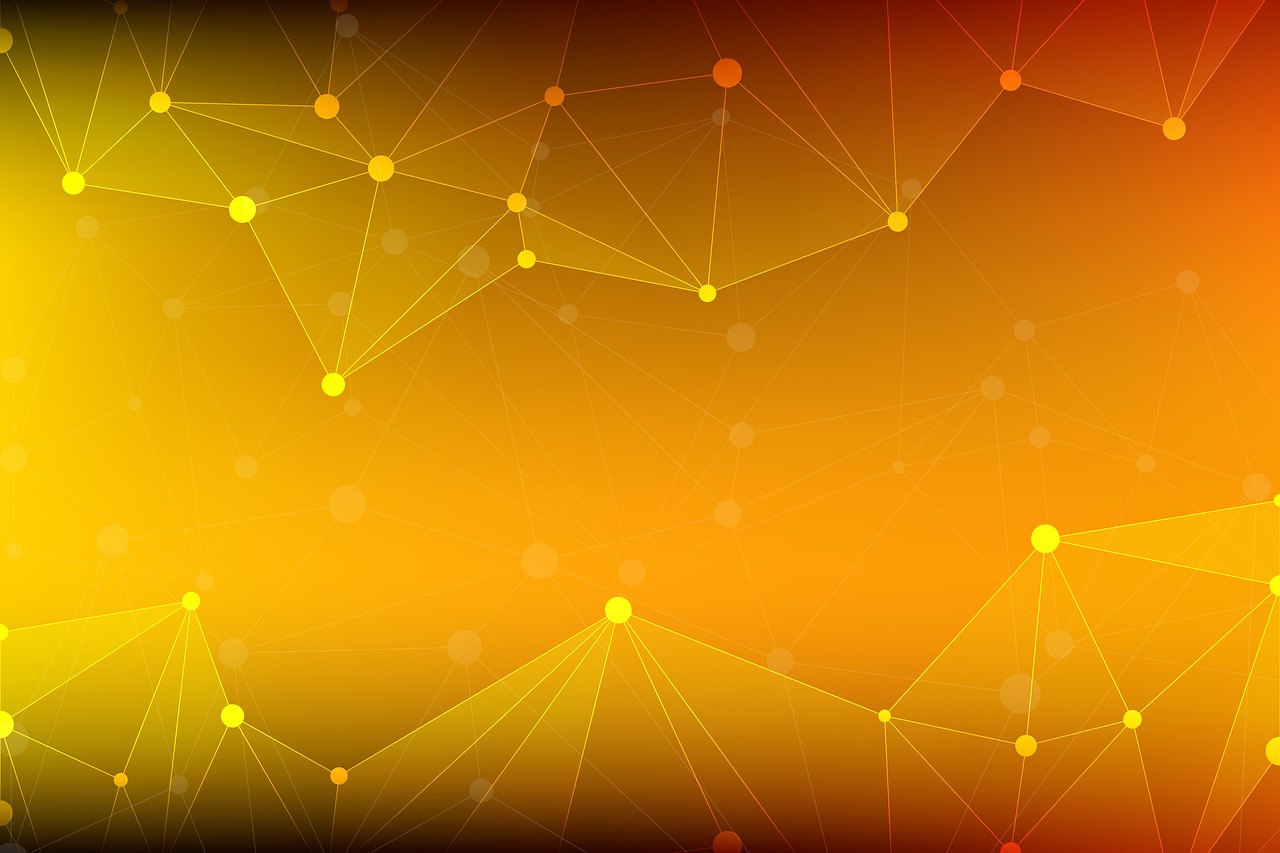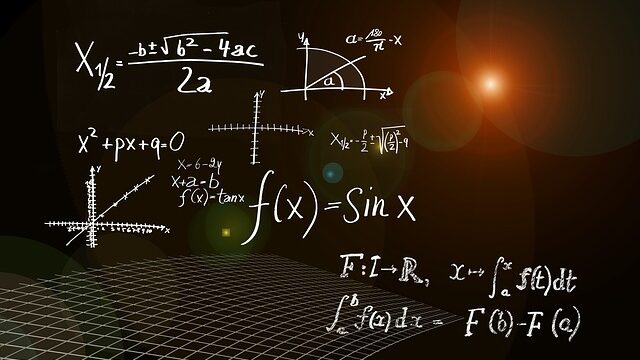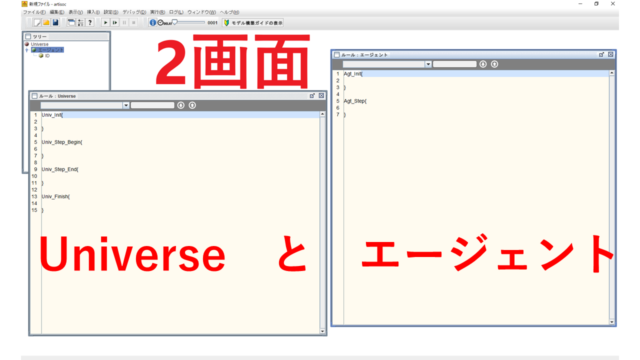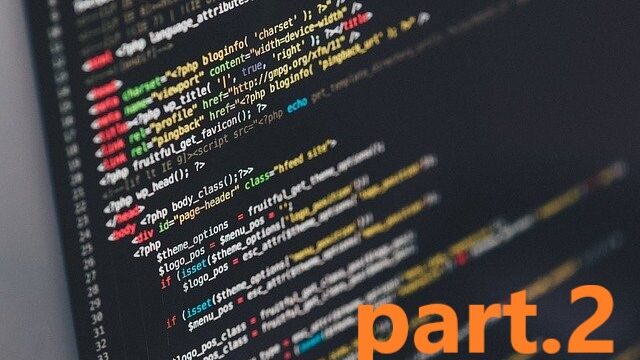(サムネイル画像:S. Hermann & F. RichterによるPixabayからの画像)
ここではマルチ・エージェント・シミュレーション(MAS)を実行するのに便利な”artisoc”というソフトの導入について紹介していきます。(2021年8月時点)
artisoc の特徴
artisoc とは?
そもそも”artisoc”とは、マルチ・エージェント・シミュレーション(MAS)という種類のコンピュータ・シミュレーションを実行するために構造計画研究所が開発した日本発のプラットフォームです。
エージェントと呼ばれる仮想個体を人間や生物に見立て、エージェント一つ一つに命令を与えて行動させることで人工社会を構築することに長けています。
人口の増減や感染症の流行、車の渋滞と信号の関係、肉食動物と草食動物の食物連鎖などを再現することができます。
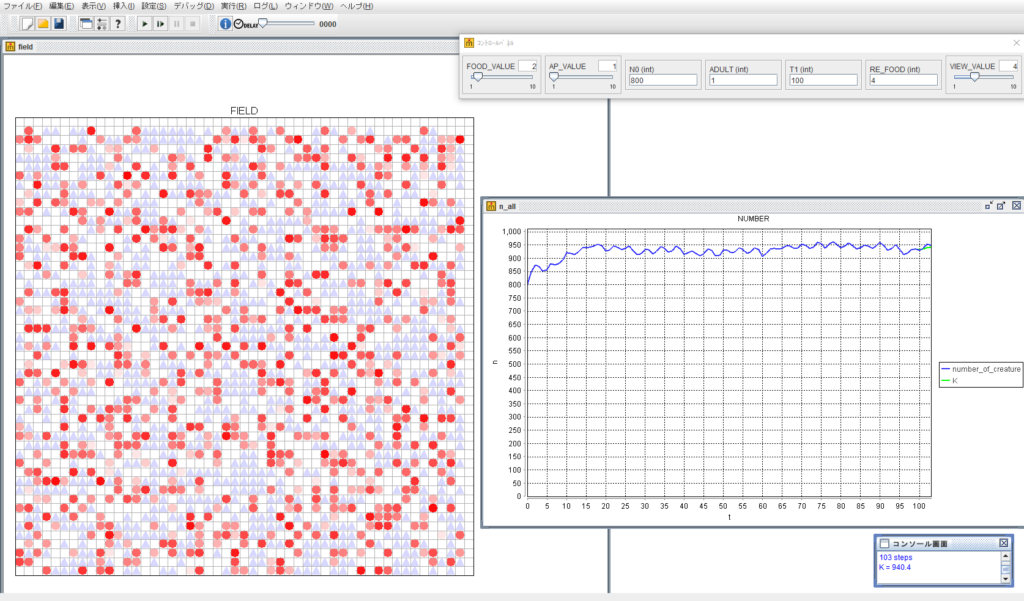
気楽に始めよう
設計・コーディング、プログラムの実行、結果の出力を全て artisoc 内で完結させられるので、他の外部ツールは不要です。
シミュレーション専用の独自組み込み関数も多数存在し、結果はマップ形式やグラフ、テキストなど複数の形式をリアルタイムに出力することができ、直感的扱うことができます。
for-文や if-文といった最低限のプログラミング知識は必要なものの、マニュアルやヘルプがしっかりしており、初心者でも扱いやすいものになっています。
独自の組み込み関数を使いこなせるかどうかが artisoc 習得のポイントになりますが、プログラミング言語を1つマスターして、そこからシミュレーションを実装するよりははるかに手軽に利用できます。
また、学生(アカデミックライセンス)であれば無料で利用できる(ただし、毎年更新が必要)点もメリットといえます。
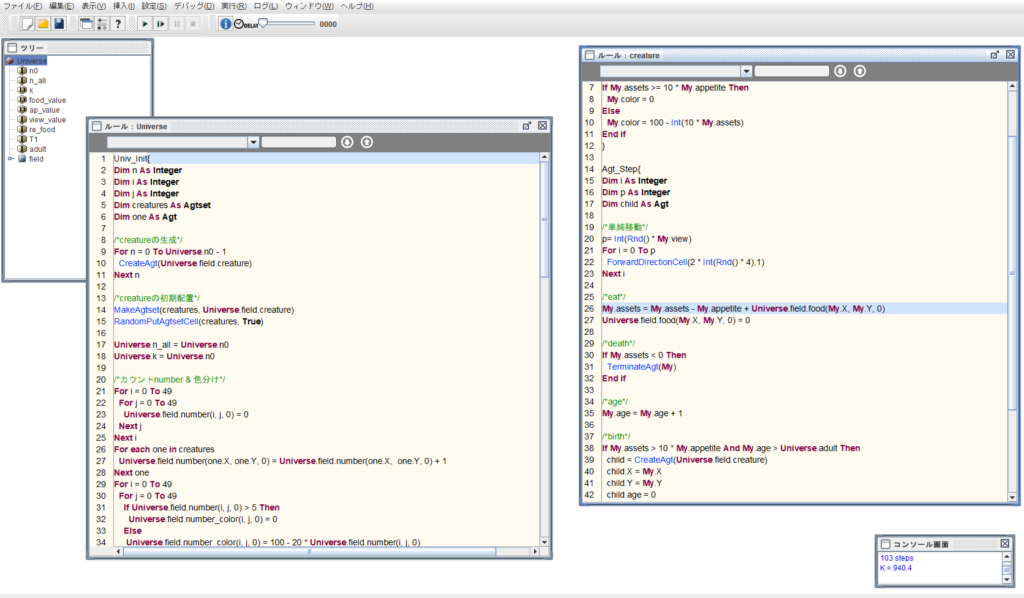
artisoc 4 と artisoc Cloud
2021年8月現在、構造計画研究所よりリリースされているartisocシリーズは大きく分けて、”artisoc 4″と”artisoc Cloud”の2種類があります。
それぞれの特徴を理解したうえで、自分に合った方を選びましょう。
なお、Cloud版の方が最新のため、特にこだわりがない方はCloud版をおすすめします。
artisoc 4 について
- PCに artisoc 4 というソフトウェアをインストールすることで利用できる。
同一ライセンスで3台までインストール可能。 - シミュレーションの処理速度はPCの演算能力に依存する。
- 保存はPC内のメモリやUSBなど。
- artisoc 4 内のヘルプのみならず、「人工社会構築指南:artisocによるマルチエージェント・シミュレーション入門」という書籍の電子版もダウンロードできる。
- 言語はJAVAがベース?(筆者がJAVAに疎いため、断言しかねます…)
詳細は以下を参照して下さい。
artisoc4 – MASコミュニティ – 構造計画研究所 (kke.co.jp)
artisoc Cloud について
- アカウントさえあればどのPCでもWeb上でシミュレーションが行える。
- Cloud上で実行するため、大規模・高速・同時処理が可能。
- Cloud上に保存でき、他のユーザーに公開してコメントをもらうことができる。
逆にいえば、他ユーザーのシミュレーションを参考にできる。
知人にのみの限定公開、公開しないことも可能。 - ネットワーク不良の時は保存・実行ができない。
- 言語はPythonがベース。
詳細は以下を参照して下さい。
artisoc Cloud – MASコミュニティ – 構造計画研究所 (kke.co.jp)
導入方法
それぞれ以下の手順でアカウントを作成し、artisoc を導入しましょう。
ちなみに、artisoc 4 と artisoc Cloud の両方を利用する場合、それぞれでアカウントを作成する必要があります。
artisoc 4 の導入
- 以下より、artisoc 4 のログインページに移動
ログイン (kke.co.jp) - 枠内下部の「新規アカデミックユーザ登録」をクリック
- 必要項目を全て入力して「登録する」
このとき、入力するアドレスは必ず大学のメールアドレスを使用する。 - ユーザライセンス情報のページで、利用可能サービス欄の「artisoc 4 for ~」の内、自身のPCに合ったものを選択し、インストールする。
このとき、”player” とついているものを選んでしまうと自分ではプログラムが書けないお試し版になるので、注意する。
もし、必要があれば「書籍 人工社会構築指南」もインストールしておく。
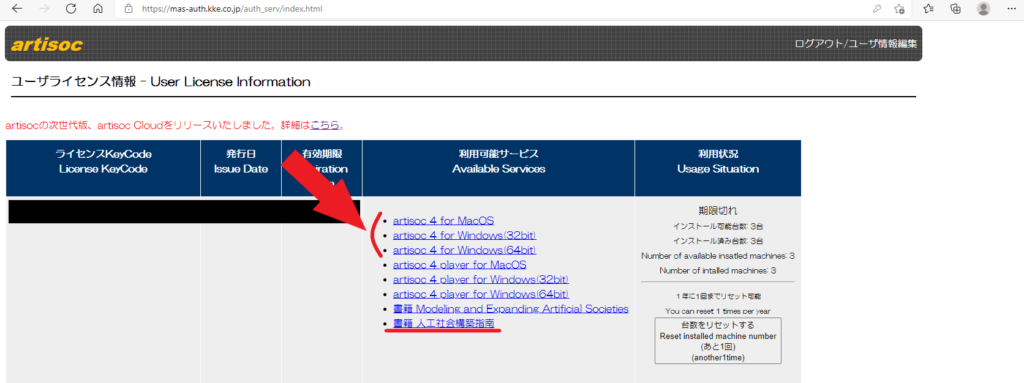
詳細は以下を参照して下さい。
artisoc4 – MASコミュニティ – 構造計画研究所 (kke.co.jp)
artisoc Cloud の導入
- 以下より artisoc Cloud のページに接続
artisoc Cloud (kke.co.jp) - 右上の「新規登録」より、アカウントの作成を行う
- 利用規約を読み、「同意して登録する」
- メールアドレスとパスワードを設定し、「続ける」
このとき、アカデミックライセンスをとるため、必ず大学のメールアドレスで設定する。 - 設定したメールアドレス宛に mas-support@kke.co.jp から「【artisoc Cloud】メールアドレス確認」というメールが届くので、メールに記載されているURLにアクセス
詳細は以下を参照して下さい。
artisoc Cloud – MASコミュニティ – 構造計画研究所 (kke.co.jp)
まとめ
無事 artisoc が導入できたでしょうか?
プログラムの経験がないと最初は戸惑うかもしれませんが、シミュレーションをする上できっと役立つツールだと思います。
今後は技術的な記事も投稿していこうと思いますが、何か疑問点があればヘルプを見たり、以下の参考ページを見たりしながら取り組んでみて下さい。